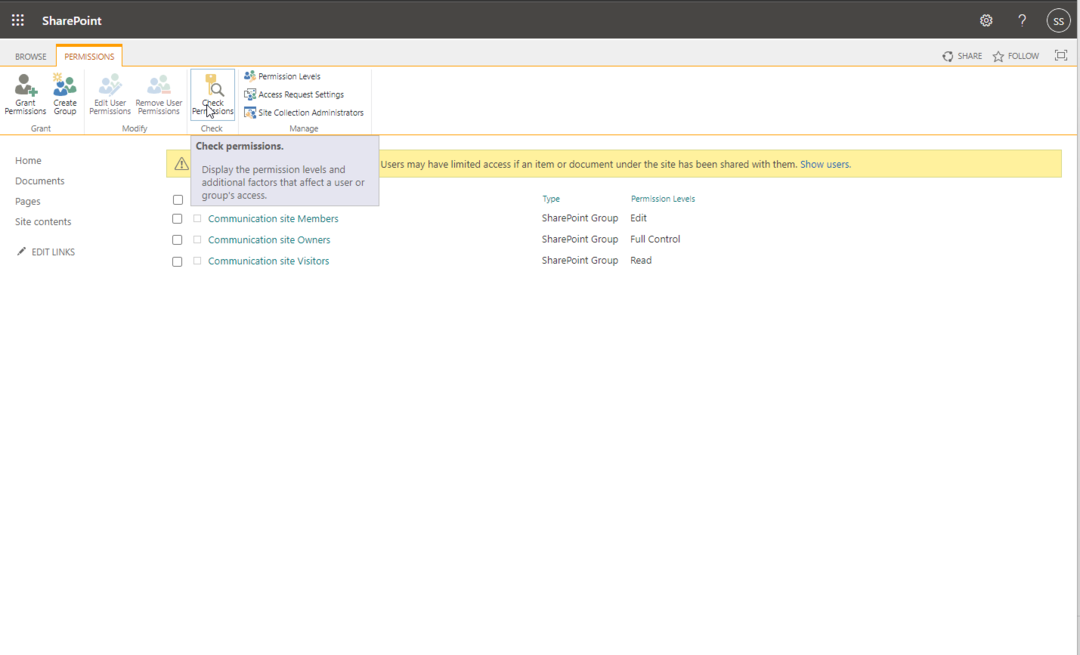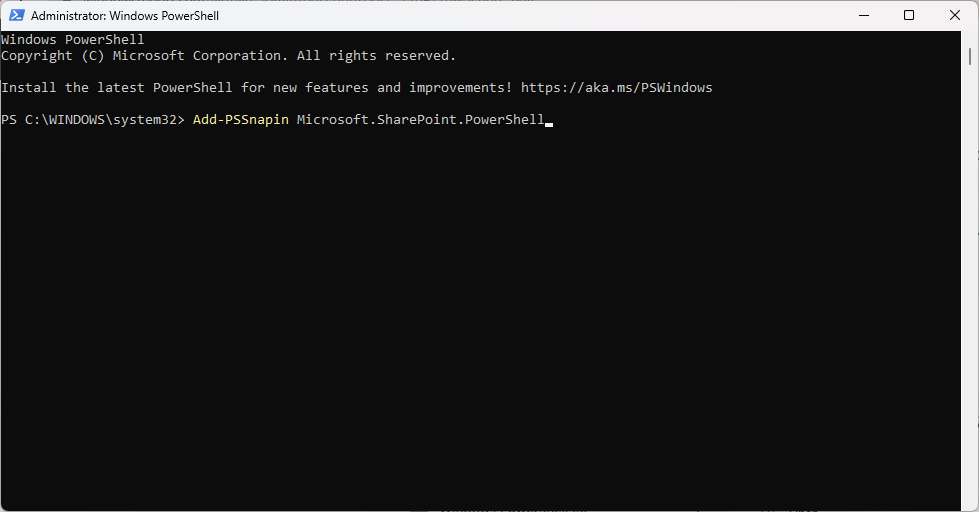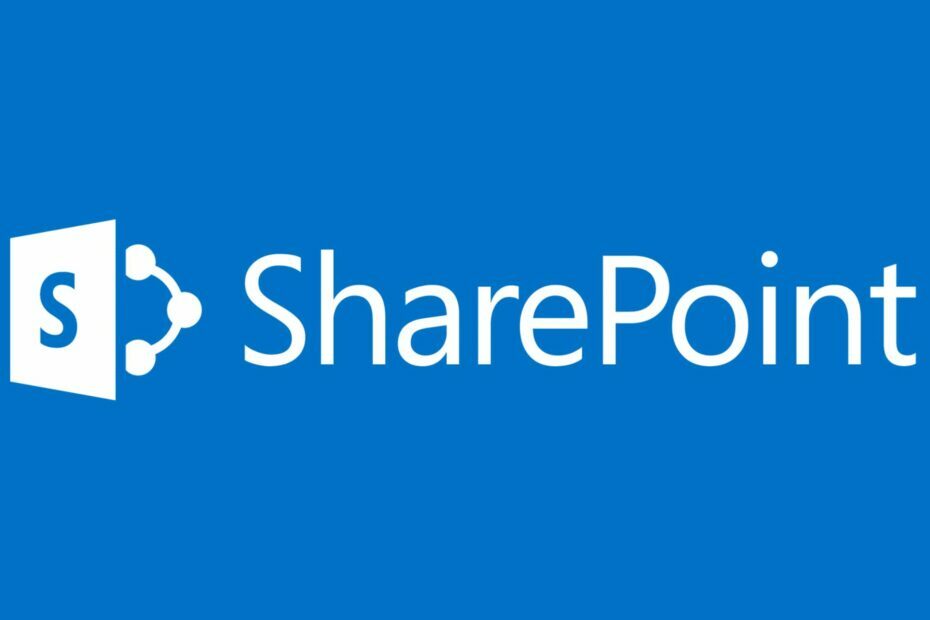Paprastos „SharePoint“ paieškos pataisos, kurias turėtumėte išbandyti iš karto
- Visų dydžių organizacijos naudoja SharePoint; mėgiamas bendradarbiavimo ir informacijos valdymo įrankis.
- Neteisinga paieškos konfigūracija, indeksavimo problemos ar net tinklo užkarda gali sustabdyti paieškos funkciją.

XĮDIEGTI PASPUSTELĖT ATSISIUNČIŲ FAILĄ
Ši programinė įranga ištaisys įprastas kompiuterio klaidas, apsaugos jus nuo failų praradimo, kenkėjiškų programų, aparatinės įrangos gedimų ir optimizuos jūsų kompiuterį maksimaliam našumui. Išspręskite kompiuterio problemas ir pašalinkite virusus dabar atlikdami 3 paprastus veiksmus:
- Atsisiųskite „Restoro PC Repair Tool“. kuri pateikiama kartu su patentuotomis technologijomis (yra patentas čia).
- Spustelėkite Pradėti nuskaitymą Norėdami rasti „Windows“ problemas, kurios gali sukelti kompiuterio problemų.
- Spustelėkite Remontuoti visus Norėdami išspręsti problemas, turinčias įtakos jūsų kompiuterio saugai ir našumui.
- „Restoro“ atsisiuntė 0 skaitytojų šį mėnesį.
SharePoint yra populiari bendradarbiavimo ir turinio valdymo platforma, kurią naudoja įvairaus dydžio organizacijos. Viena iš pagrindinių „SharePoint“ ypatybių yra paieškos funkcija, leidžianti vartotojams greitai ir lengvai rasti reikiamą informaciją.
Tačiau kai „SharePoint“ paieška neveikia, tai gali sukelti didelių nepatogumų vartotojams ir trukdyti produktyvumui. Šiame straipsnyje bus nagrinėjama, kodėl „SharePoint“ paieška gali neveikti ir kaip ją ištaisyti.
Kodėl mano SharePoint paieška neveikia?
Yra keletas priežasčių, kodėl „SharePoint“ paieška gali neveikti. Kai kurios dažniausiai pasitaikančios priežastys:
- Neteisinga paieškos konfigūracija – „SharePoint“ paieška priklauso nuo konfigūracijų rinkinio, kad veiktų tinkamai. Jei šios konfigūracijos nėra tinkamai nustatytos, paieška gali neveikti taip, kaip tikėtasi.
- Indeksavimo problemos – „SharePoint“ paieška naudoja indeksavimą, kad sukurtų viso sistemos turinio katalogą. Jei indeksavimo procesas neveikia tinkamai, paieška gali negauti laukiamų rezultatų.
- Tinklo ir ugniasienės problemos – „SharePoint“ paieška priklauso nuo tinklo ryšio, kad veiktų tinkamai. Jei kyla problemų dėl tinklo ar užkardos nustatymų, paieška gali neveikti taip, kaip tikėtasi.
- Sugadinta paieškos duomenų bazė – „SharePoint“ paieška remiasi duomenų baze, kurioje saugomas indeksuotas turinys. Jei duomenų bazė bus sugadinta, paieška gali neveikti taip, kaip tikėtasi.
- Nepakankami leidimai – „SharePoint“ paieškai reikia konkrečių leidimų, kad vartotojai veiktų tinkamai. Paieška gali neveikti taip, kaip tikėtasi, jei vartotojai neturi reikiamų leidimų.
- Tinkamų aparatinės įrangos išteklių trūkumas – „SharePoint“ paieškai reikia tam tikrų aparatinės įrangos išteklių, kad jis tinkamai veiktų. Jei aparatinės įrangos nepakanka, paieška gali neveikti taip, kaip tikėtasi.
Kitos įprastos problemos, su kuriomis vartotojai susiduria naudodamiesi paslauga, yra šios:
- Kažkas nutiko – Daugeliu atvejų pateikiamas klaidos kodas, padedantis nurodyti tikslų problemos šaltinį.
- Su Excel susijusios problemos – Kai kurie vartotojai tuo skundėsi „Sharepoint“ neatidarys „Excel“ ar „Word“ failų.
Be didelių pastangų parodysime, kaip išspręsti šią problemą. Atminkite, kad šie pataisymai veiks, jei „SharePoint“ paieška neveikia vienam vartotojui, „SharePoint 2013“ arba „2016“ paieška neveikia arba jei neveikia „SharePoint“ sąrašo paieška.
Kaip pataisyti „SharePoint“ paiešką?
1. Paleiskite „SharePoint Server“ paiešką
- Eiti į Centrinė administracija.
- Rodyti kelią Sistemos nustatymai, tada Tvarkyti paslaugas serveryje.

- Patikrinkite, ar „SharePoint Server“ paieška paslauga veikia; jei ne, pradėkite.
2. Naudokite sprendimus iš KB straipsnio
- Atidaryk Centrinė administracija.
- Dabar spustelėkite Sistemos nustatymai ir pasirinkite Valdykite ūkio sprendimus.

- Patikrinkite, ar neseniai buvo atliktas SharePoint naujinimas; jei taip, pabandykite ieškoti susijusių problemų KB straipsnyje ir jas išspręsti atlikdami nurodytus veiksmus.
- Pataisymas: SharePoint stulpelio pavadinimas neegzistuoja
- Pataisymas: „Teams“ mėlynas ekranas atidarant failus
- Kaip rūšiuoti „Google“ skaičiuokles pagal spalvas 4 paprastais veiksmais
3. Atkurkite paieškos indeksą
- Paspauskite Windows raktas, tipas Galia, ir pasirinkite Vykdyti kaip administratorius „PowerShell“ parinktis.
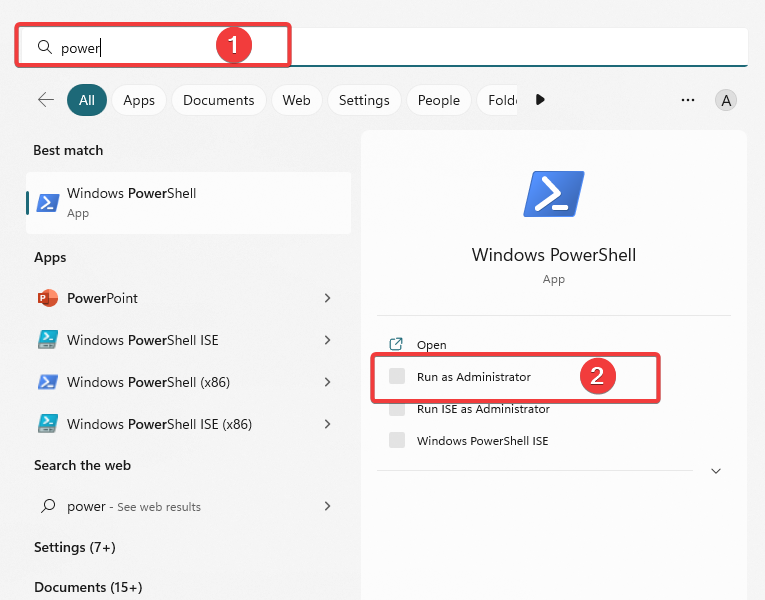
- Įveskite žemiau esančią komandą ir paspauskite Įeikite Pridėti SharePoint cmdlet prie dabartinės PowerShell sesijos.
Add-PSSnapin Microsoft. SharePoint. PowerShell
- Norėdami sustabdyti paieškos paslaugą, naudokite šią komandą (Kur Paieškos paslaugos egzemplioriaus pavadinimas yra paslaugos GUID):
Stop-SPEnterpriseSearchServiceInstance -Identity Search paslaugos egzemplioriaus pavadinimas - Norėdami atkurti indeksą, naudokite šią komandą (Kur Paieškos paslaugos programos pavadinimas yra paslaugos GUID):
$searchapp = Get-SPEnterpriseSearchServiceApplication paieškos paslaugos programos pavadinimas
$searchapp. RebuildIndex() - Galiausiai naudokite šią komandą, kad paleistumėte paieškos paslaugą:
Pradėti-SPEnterpriseSearchServiceInstance -Identity Search paslaugos egzemplioriaus pavadinimas
Atminkite, kad atkūrimo indeksavimo procesas gali užtrukti ilgai, priklausomai nuo turimų duomenų kiekio ir aplinkos sudėtingumo.
Eksperto patarimas:
REMIAMAS
Kai kurias kompiuterio problemas sunku išspręsti, ypač kai kalbama apie sugadintas saugyklas arba trūkstamus „Windows“ failus. Jei kyla problemų taisant klaidą, jūsų sistema gali būti iš dalies sugedusi.
Rekomenduojame įdiegti „Restoro“ – įrankį, kuris nuskaitys jūsų įrenginį ir nustatys gedimą.
Paspauskite čia atsisiųsti ir pradėti taisyti.
Be to, labai svarbu užtikrinti, kad SharePoint serveriai turėtų pakankamai išteklių procesui tvarkyti; kitaip gali nepavykti.
4. Patikrinkite leidimų lygius
„SharePoint“ teisių lygiai nustato vartotojų veiksmus svetainėje arba svetainių rinkinyje. Šie veiksmai apima turinio peržiūrą ir redagavimą, sąrašų kūrimą ir tvarkymą bei svetainės nustatymų tvarkymą.
Kai kalbama apie paiešką, vartotojo leidimas turės įtakos rezultatams, kuriuos jie mato SharePoint svetainėje. Naudotojai, turintys aukštesnius leidimų lygius, galės matyti daugiau paieškos rezultatų nei naudotojai, turintys žemesnius leidimų lygius.
Taigi būtų geriausia, jei būtumėte tikri, kad turite tinkamą prieigą prie reikalingos paieškos.
Apibendrinant galima pasakyti, kad neveikianti „SharePoint“ paieška gali būti varginanti problema, kurią reikia išspręsti, tačiau atlikus tinkamus trikčių šalinimo veiksmus ją galima išspręsti.
Taigi praneškite mums, ar tai buvo naudinga toliau pateiktame komentarų skyriuje.
Vis dar kyla problemų? Pataisykite juos naudodami šį įrankį:
REMIAMAS
Jei pirmiau pateikti patarimai neišsprendė problemos, jūsų kompiuteryje gali kilti gilesnių „Windows“ problemų. Mes rekomenduojame atsisiųsdami šį kompiuterio taisymo įrankį (TrustPilot.com įvertinta puikiai), kad lengvai juos išspręstumėte. Įdiegę tiesiog spustelėkite Pradėti nuskaitymą mygtuką ir tada paspauskite Remontuoti visus.